
สารบัญ:
- ผู้เขียน John Day [email protected].
- Public 2024-01-30 13:07.
- แก้ไขล่าสุด 2025-01-23 15:12.

ในคำแนะนำนี้ ฉันจะแนะนำขั้นตอนง่ายๆ ในการทำให้พัดลมติดเพดานเป็นแบบอัตโนมัติ เพื่อให้คุณสามารถควบคุมด้วยคำสั่งเสียงโดยใช้อุปกรณ์ Alexa คุณสามารถใช้คำแนะนำเหล่านี้เพื่อควบคุมอุปกรณ์อิเล็กทรอนิกส์อื่นๆ (ไฟ พัดลม ทีวี ฯลฯ) ตัวอย่างเช่น ฉันจะใช้ Amazon Dot พัดลมเพดานที่มีอยู่ และสวิตช์ Sonoff Wifi มูลค่า $7.25
ขั้นตอนที่ 1: คำสั่งเสียง

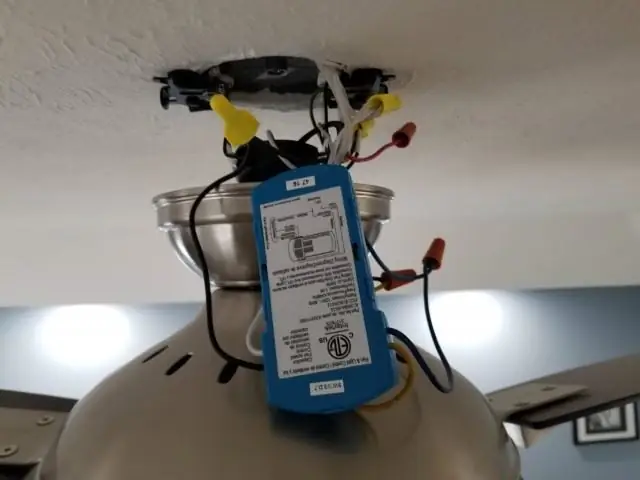
พัดลมติดเพดานของเรามีไร้สายในตัว แต่บางครั้งฉันก็หารีโมทไม่เจอเมื่อต้องการเปิดหรือปิดพัดลม (หรือฉันขี้เกียจเกินไปที่จะหยิบมันขึ้นมา) ตอนนี้ฉันควบคุมพัดลมตัวนี้ได้เพียงแค่ถาม Alexa
ขั้นตอนที่ 2: การเดินสายไฟ Sonoff
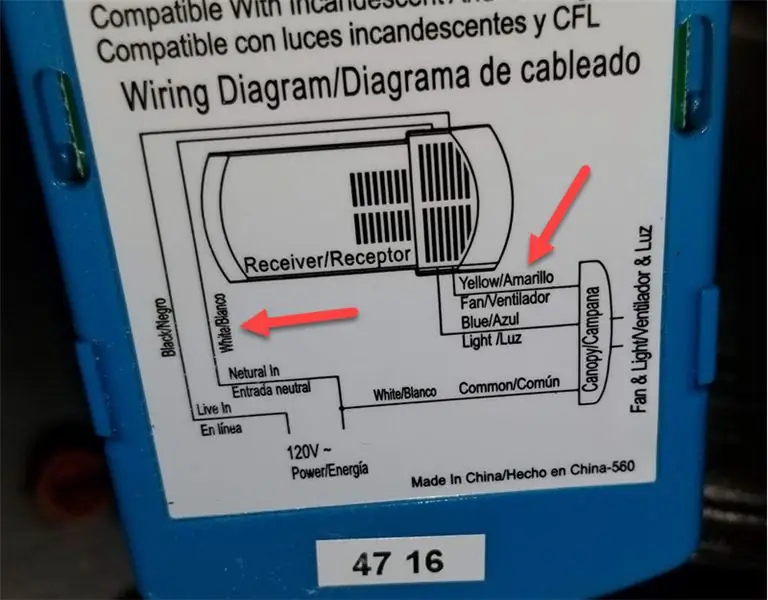
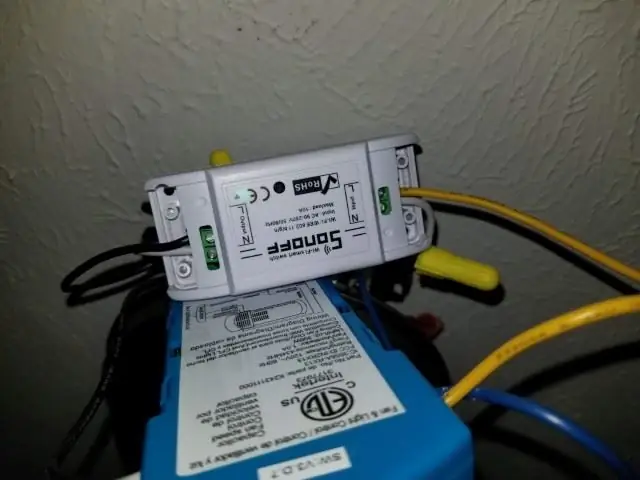
ขั้นแรก ให้ถอดฝาครอบกระโจมออกจากด้านบนของพัดลมเพดานเพื่อให้เห็นสายไฟ พัดลมที่ฉันมีอยู่มีตัวควบคุมแบบไร้สาย (กล่องสีน้ำเงิน) ซึ่งเชื่อมต่อระหว่างฟีดไฟฟ้าที่ออกมาจากเพดานและมอเตอร์พัดลม ฉันดูแผนภาพการเดินสายบนตัวควบคุมไร้สายนี้เพื่อดูว่าต้องใช้สายใด
ลวดสีขาว (เป็นกลาง) ลงมาจากเพดานและผูกเข้าด้วยกันโดยตรงด้วยสายสีขาวจากมอเตอร์ของพัดลมและสายสีขาวจากตัวควบคุมไร้สาย ทั้งสามถูกบิดเข้าด้วยกันด้วยน็อตลวด ฉันตัดลวดสีขาวที่ต่อจากน็อตลวดนี้ไปที่มอเตอร์ จากนั้นฉันก็ถอดปลายสายออกแล้ววางลวดสีขาวจากด้านน็อตเข้าไปในอินพุตของ Sonoff และลวดสีขาวจากด้านมอเตอร์ในเอาต์พุตของ Sonoff
สำหรับฟีดที่ "ร้อน" ฉันเห็นสายสีเหลืองออกมาจากตัวควบคุมแบบไร้สายและผูกติดอยู่กับสีดำที่ออกมาจากมอเตอร์พัดลม ฉันเพิ่งถอดน็อตลวดนี้ออกแล้ววาง Sonoff ไว้ในแนวระหว่างสายสีเหลือง (ด้านอินพุต) และสีดำ (ด้านเอาต์พุต)
ตอนนี้สวิตช์ Sonoff Wifi ต่อสายแล้ว แต่ไม่ได้รับไฟใดๆ เนื่องจากปิดพัดลม ฉันเปิดพัดลมและไฟสีเขียวของ Sonoff ก็สว่างขึ้น….เป็นสัญญาณที่ดี
ขั้นตอนที่ 3: ตั้งโปรแกรม Sonoff
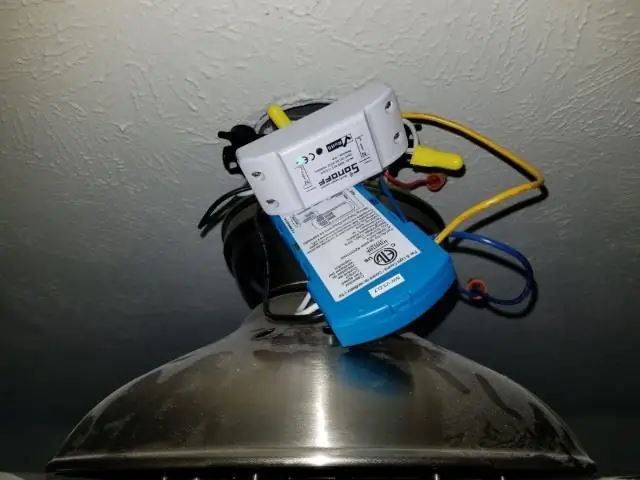
ตอนนี้ฉันต้องตั้งโปรแกรม Sonoff และเพิ่มสิ่งนี้ใน Alexa
ฉันดาวน์โหลดแอป eWeLink Sonoff จาก App Store และเพิ่มอุปกรณ์ของฉัน ก่อนอื่นฉันต้องตั้งค่าแอพนี้และเพิ่มข้อมูล wifi ของฉัน ต่อไป ฉันกดเครื่องหมาย + เพื่อเพิ่มอุปกรณ์ใหม่ กดปุ่มลิงก์บน Sonoff ค้างไว้แล้วจับคู่อุปกรณ์
เมื่อจับคู่สิ่งนี้แล้ว ฉันไปที่แอป Alexa บนโทรศัพท์ จากนั้นไปที่ "ทักษะ" ฉันค้นหาทักษะ eWeLink และเปิดใช้งานทักษะนี้ ตอนนี้ในแอป Alexa ฉันเปิด "บ้านอัจฉริยะ" และเพิ่มอุปกรณ์ใหม่ชื่อ "พัดลมเพดาน"
แค่นั้นแหละ! กลองม้วน…..
ขั้นตอนที่ 4: ทดสอบและติดปุ่ม
ตอนนี้มันเป็นเพียงเรื่องของการทดสอบและฉันทำเสร็จแล้ว ฉันสามารถเปิดหรือปิดสิ่งนี้ได้โดยใช้อุปกรณ์ในแอป Alexa หากต้องการใช้คำสั่งเสียง ฉันสามารถพูดได้ว่า "Alexa เปิดพัดลมเพดาน" หรือ "Alexa ปิดพัดลมเพดาน"
ส่วนที่ยากที่สุดของโปรเจ็กต์ทั้งหมดคือการบรรจุทุกอย่างกลับเข้าไปในเพดานและนำฝาครอบกระโจมของพัดลมกลับขึ้นไปที่นั่น มันแน่นมากกับการเดินสายทั้งหมดและกล่องควบคุมทั้งสองนี้ แต่ฉันจัดการ (หลังจากภาษาที่มีสีสันบางคำ) เพื่อนำมันกลับมารวมกัน
ฉันต้องปล่อยให้พัดลมอยู่ในตำแหน่ง "เปิด" ตลอดเวลา และสวิตช์นี้จะควบคุมเมื่อมอเตอร์ทำงานเท่านั้น ถ้าฉันต้องการเพิ่มความเร็วหรือลดความเร็วของพัดลม ฉันก็ยังต้องใช้รีโมท นอกจากนี้ ถ้าฉันต้องการใช้ไฟบนพัดลม มันจะถูกควบคุมผ่านรีโมทเท่านั้น ฉันสามารถเพิ่ม Sonoff ตัวที่สองให้กับแสงได้ แต่ไม่มีที่ว่าง ฉันสามารถต่อสายมอเตอร์พัดลมและไฟเข้าด้วยกันเพื่อให้ทั้งคู่ติดพร้อมกัน แต่…..มันบ้ามาก
สิ่งสำคัญที่สุด ใช้เวลาประมาณหนึ่งชั่วโมงและมีค่าใช้จ่าย $7.25 เพื่อเปิดใช้การควบคุมด้วยเสียง และฉันไม่มีความสุขมากกว่านี้ ดังนั้นฉันจึงต้องการแบ่งปันกับทุกคน โปรดแจ้งให้เราทราบหากคุณใช้สิ่งนี้และใช้กับโครงการใด
แนะนำ:
DIY 37 Leds เกมรูเล็ต Arduino: 3 ขั้นตอน (พร้อมรูปภาพ)

DIY 37 Leds เกมรูเล็ต Arduino: รูเล็ตเป็นเกมคาสิโนที่ตั้งชื่อตามคำภาษาฝรั่งเศสหมายถึงวงล้อเล็ก
หมวกนิรภัย Covid ส่วนที่ 1: บทนำสู่ Tinkercad Circuits!: 20 ขั้นตอน (พร้อมรูปภาพ)

Covid Safety Helmet ตอนที่ 1: บทนำสู่ Tinkercad Circuits!: สวัสดีเพื่อน ๆ ในชุดสองตอนนี้ เราจะเรียนรู้วิธีใช้วงจรของ Tinkercad - เครื่องมือที่สนุก ทรงพลัง และให้ความรู้สำหรับการเรียนรู้เกี่ยวกับวิธีการทำงานของวงจร! หนึ่งในวิธีที่ดีที่สุดในการเรียนรู้คือการทำ ดังนั้น อันดับแรก เราจะออกแบบโครงการของเราเอง: th
Bolt - DIY Wireless Charging Night Clock (6 ขั้นตอน): 6 ขั้นตอน (พร้อมรูปภาพ)

Bolt - DIY Wireless Charging Night Clock (6 ขั้นตอน): การชาร์จแบบเหนี่ยวนำ (เรียกอีกอย่างว่าการชาร์จแบบไร้สายหรือการชาร์จแบบไร้สาย) เป็นการถ่ายโอนพลังงานแบบไร้สาย ใช้การเหนี่ยวนำแม่เหล็กไฟฟ้าเพื่อจ่ายกระแสไฟฟ้าให้กับอุปกรณ์พกพา แอปพลิเคชั่นที่พบบ่อยที่สุดคือ Qi Wireless Charging st
4 ขั้นตอน Digital Sequencer: 19 ขั้นตอน (พร้อมรูปภาพ)

4 ขั้นตอน Digital Sequencer: CPE 133, Cal Poly San Luis Obispo ผู้สร้างโปรเจ็กต์: Jayson Johnston และ Bjorn Nelson ในอุตสาหกรรมเพลงในปัจจุบัน ซึ่งเป็นหนึ่งใน “instruments” เป็นเครื่องสังเคราะห์เสียงดิจิตอล ดนตรีทุกประเภท ตั้งแต่ฮิปฮอป ป๊อป และอีฟ
ป้ายโฆษณาแบบพกพาราคาถูกเพียง 10 ขั้นตอน!!: 13 ขั้นตอน (พร้อมรูปภาพ)

ป้ายโฆษณาแบบพกพาราคาถูกเพียง 10 ขั้นตอน!!: ทำป้ายโฆษณาแบบพกพาราคาถูกด้วยตัวเอง ด้วยป้ายนี้ คุณสามารถแสดงข้อความหรือโลโก้ของคุณได้ทุกที่ทั่วทั้งเมือง คำแนะนำนี้เป็นการตอบสนองต่อ/ปรับปรุง/เปลี่ยนแปลงของ: https://www.instructables.com/id/Low-Cost-Illuminated-
